
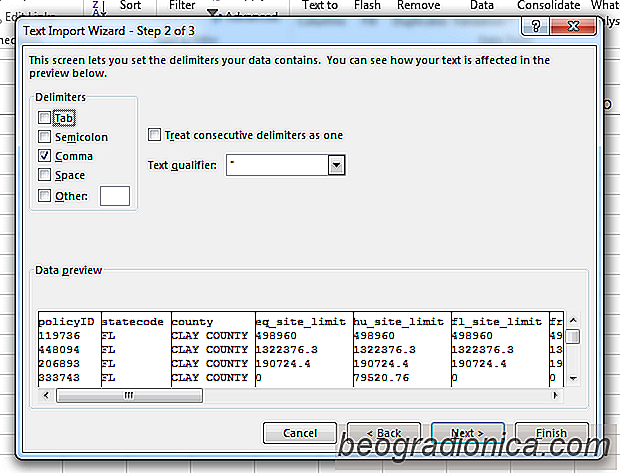
Om du har MS Excel installerat pÃċ ditt system, kopplas varje CSV-fil du hÃĊmtar automatiskt till programmet. Excel ÃĊr mer ÃĊn kapabel att öppna och redigera en CSV-fil, det enda problemet ÃĊr hur det lÃĊser data i filen. Som standard ÃĊr inte Excel instÃĊllt för att kÃĊnna igen kommatecken som avgrÃĊnsande tecken. Resultatet ÃĊr, nÃĊr du öppnar en CSV-fil, ser datan fel ut. Uppgifterna i rader lÃĊggs successivt till kolumner istÃĊllet för att vistas i sin CSV-definierade layout. Det ÃĊr svÃċrt att lÃĊsa och ÃĊnnu svÃċrare att arbeta med. HÃĊr ÃĊr ett enkelt sÃĊtt att fÃċ Excel att lÃĊsa och visa data korrekt.
Ãppna en ny Excel-fil och gÃċ till fliken Data. Leta efter "FÃċ externa data" uppsÃĊttning verktyg och vÃĊlj "FrÃċn text". BlÃĊddra efter och vÃĊlj den CSV-fil du har.

Excel öppnar sedan följande dialogruta. Hoppa över det första steget, men se till att alternativet 'AvgrÃĊnsat' vÃĊljs under Originaldatatyp. I det andra steget avmarkerar du "fliken" och vÃĊljer "Komma". Klicka pÃċ Slutför och vÃĊnta pÃċ Excel för att ladda data.
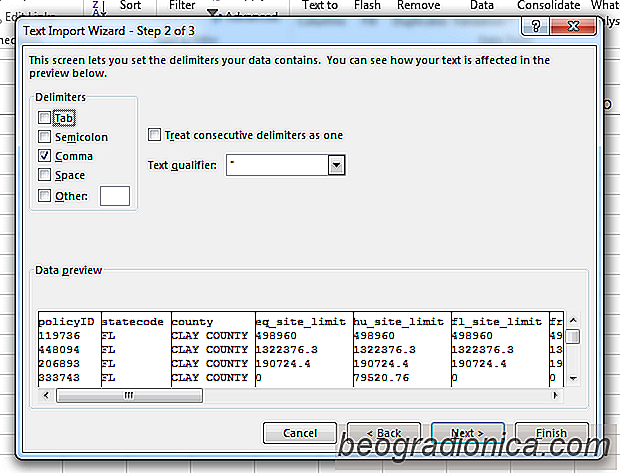

SÃċ hÃĊr formaterar du automatiskt ett ord eller en fras i MS Word
Microsoft Word har en rik uppsÃĊttning formateringsalternativ för text. Om du ÃĊr vÃĊl kÃĊnd med de mÃċnga objekt som du kan infoga i ett dokument kan du skapa ett snyggt dokument. MS Word har ocksÃċ grundlÃĊggande textformatering, dvs att anvÃĊnda fetstil, understrykning och kursiv stil till text. Det finns tangentbordsgenvÃĊgar som gör det enklare att tillÃĊmpa dessa stilar och ett verktyg för formatering av mÃċlare för att tillÃĊmpa komplex formatering till stora bitar av text.

SÃċ hÃĊr inaktiverar du hÃĊmtning dÃĊr du lÃĊmnade i MS Word
MS Word har en snygging "HÃĊmta upp var du slutade ' funktion. NÃĊr du stÃĊnger ett dokument markerar Word den exakta platsen som du senast arbetade med inom den filen. Det gör det genom att identifiera var markören var nÃĊr du stÃĊngde dokumentet. NÃĊr du öppnar den igen, erbjuder Word att du kan hÃĊmta upp var du slutade.